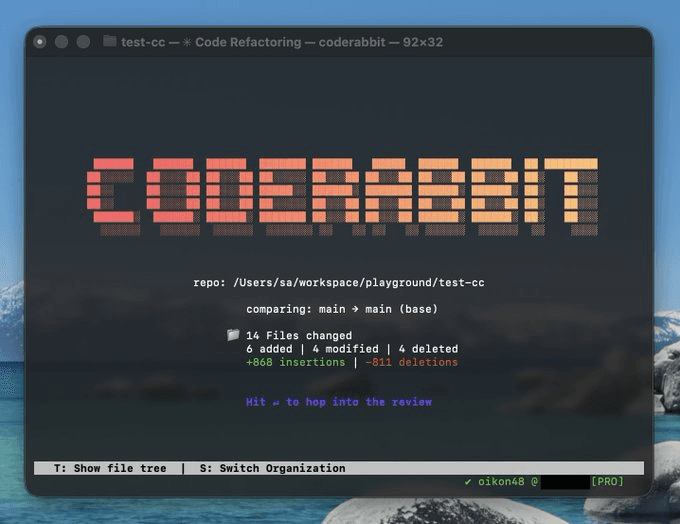
Oikonです。
先日、CodeRabbitからCodeRabbit CLIがリリースされました。
最近はClaude Code, Codex CLI, Gemini CLIといったCLIツールの潮流が広がっていますが、CodeRabbitも例に漏れずCLIツールをリリースしてきました。
他のCLIツールと異なる点は、CodeRabbit CLIはコードレビューに特化したCLIツールであることです。もともとCodeRabbit自体、GitHubやGitLabなどのプルリクエスト(以下 PR)でコードレビューを行うツールのため、コードレビュー特化のツールとしてリリースしてきたのは納得の流れです。
CodeRabbit CLIツールの概要は以下の通りです:
- Review 専門CLIツール
- git 前提
- レートリミットあり
- ヘッドレスでの呼び出しがメイン
- Claude Code, Codex, Cursor統合が可能
この記事ではCodeRabbit CLIツールの概要と、Claude Codeをはじめとした他のCLIツールとの統合方法を紹介します。
この記事は上記のXのポストをベースにさらに詳しい話をします。
CodeRabbitの概要
PR ReviewをするCodeRabbit
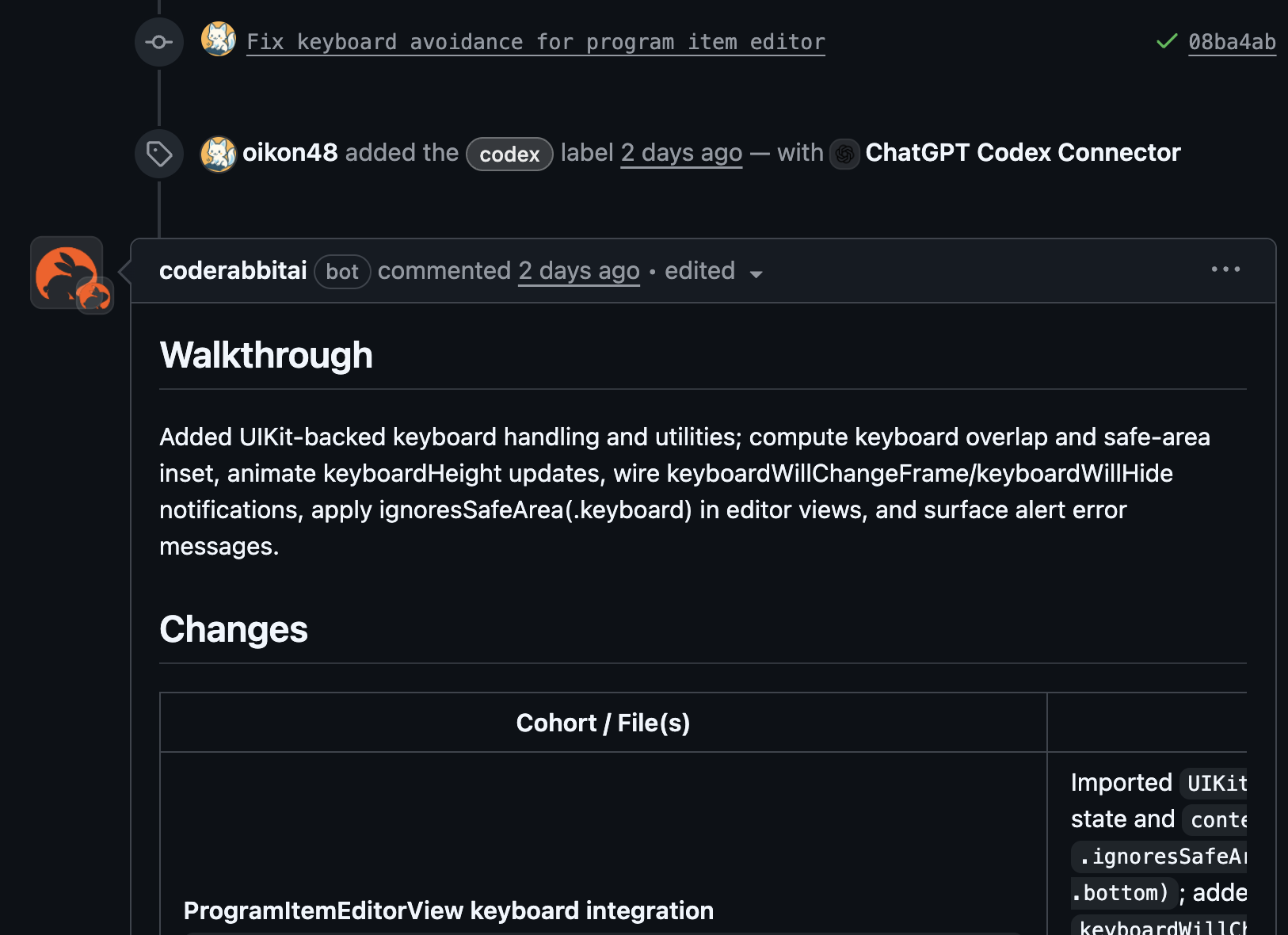
CodeRabbitは、GitHubのPR上で自動的にレビューをしてくれるAIツールとして知られています。
近年はAI開発ツールによって開発プロセスが高速化している一方で、人間によるコードレビューがボトルネックになりつつあります。その中でCodeRabbitは、AIによるコードレビュー特化の機能を提供しています。CodeRabbitにFirst Reviewをしてもらうことで、開発者のコードレビューの負荷を減らすことが可能です。
またPR上で@coderabbitaiを使って質問やコメントをすることで、レビュワーと対話するようにレビュープロセスを進めることもできます。
Publicリポジトリでは無料で利用ができるので、まだ使ってみたことがない方は使ってみてください。
CodeRabbit CLI
CodeRabbit CLIは、2025年9月16日にリリースされたレビュー特化のCLIツールです。
CodeRabbit CLIは、GitHub PRレビューの性能をそのままCLIツールに落とし込んでローカルプロジェクトで使用できます。
インストール方法は以下の手順で行います。内容は以下の公式ドキュメントを参考にしています。
1. インストール
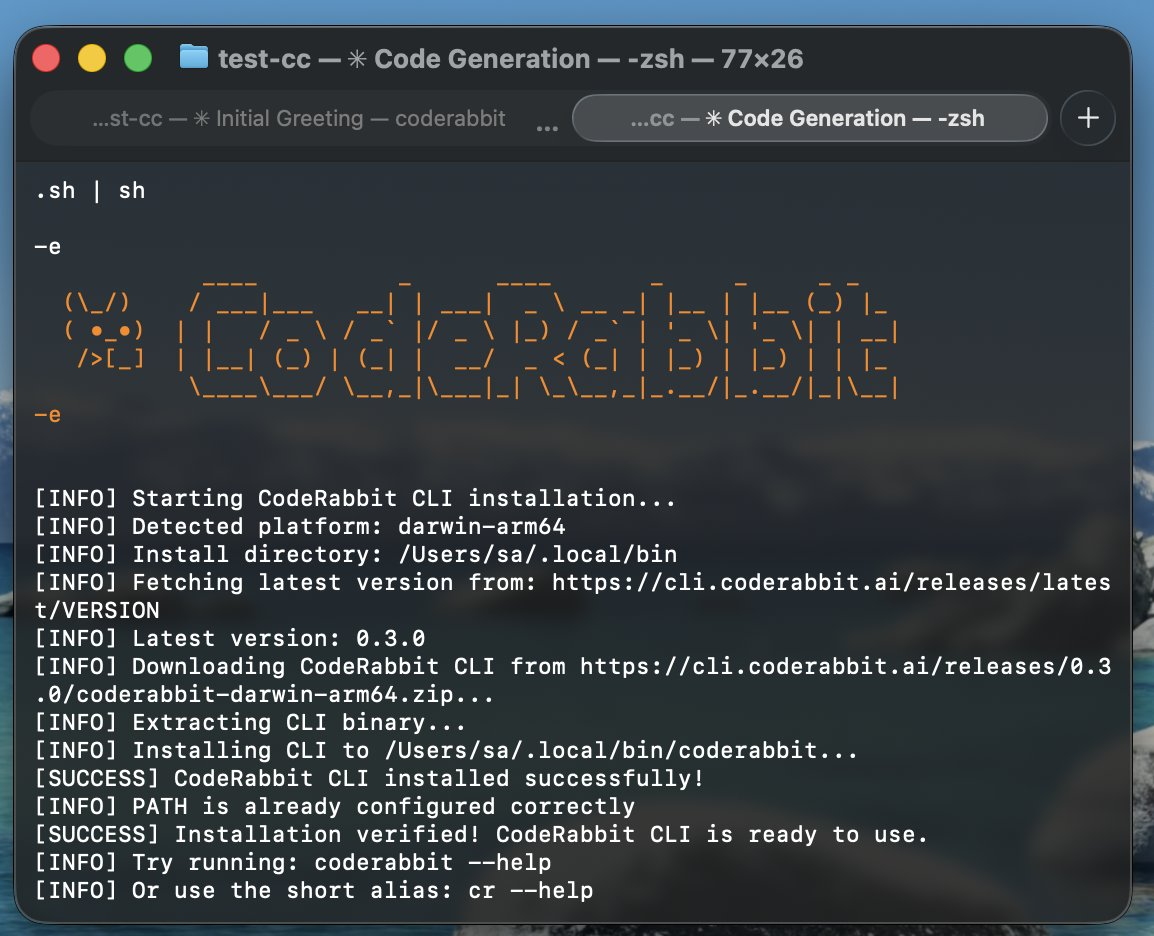
2. shellのリスタート
3. 認証
初回のみブラウザ経由での認証が必要です。
またcoderabbitはcrというaliasを使用することも可能です。
CodeRabbit CLIには、2つの使い方があります:
- CodeRabbit CLI単体での利用
- 他社CLIツールとCodeRabbit CLIの併用
それぞれについて詳しくみていきます。
CodeRabbit CLI単体での利用
まずCodeRabbit CLI単体での利用について紹介します。
前提としてgit管理されているプロジェクトディレクトリでないと起動しません。さらに言うと、プロジェクトディレクトリ内に差分が存在しなければ起動してもあまり意味がありません。
もともとCodeRabbitというツールがgitの差分を参照して、コードレビューを行うツールであるためだと思います。
git管理されているプロジェクトディレクトリで、coderabbitもしくはcrというコマンドを実行すると、以下の画像のような起動画面が立ち上がります。
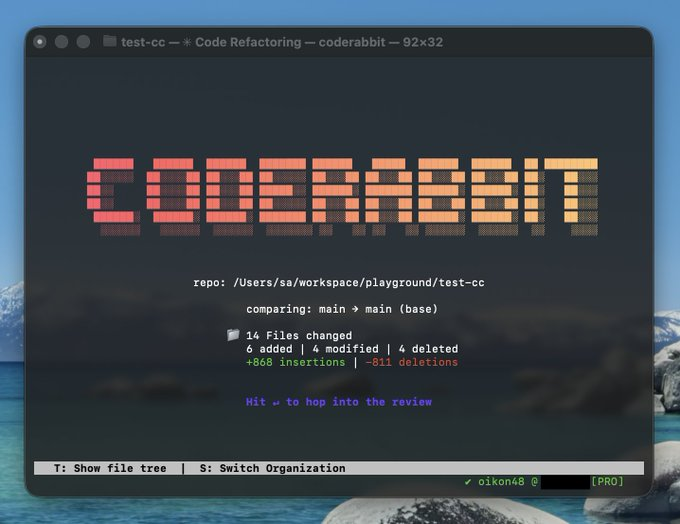
画像からわかるように、現在のブランチやコード変更をgitから取得しています。
起動画面からEnterを押すと以下の解析画面になります。
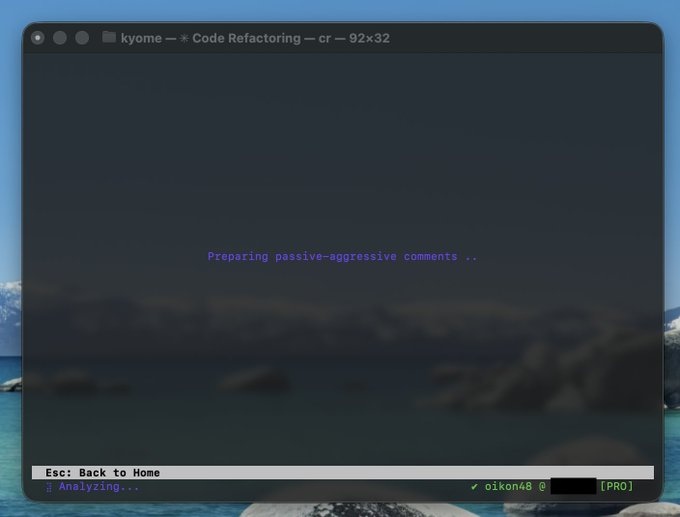
解析画面では特にやることはありません。解析が終わるのを待ちます。
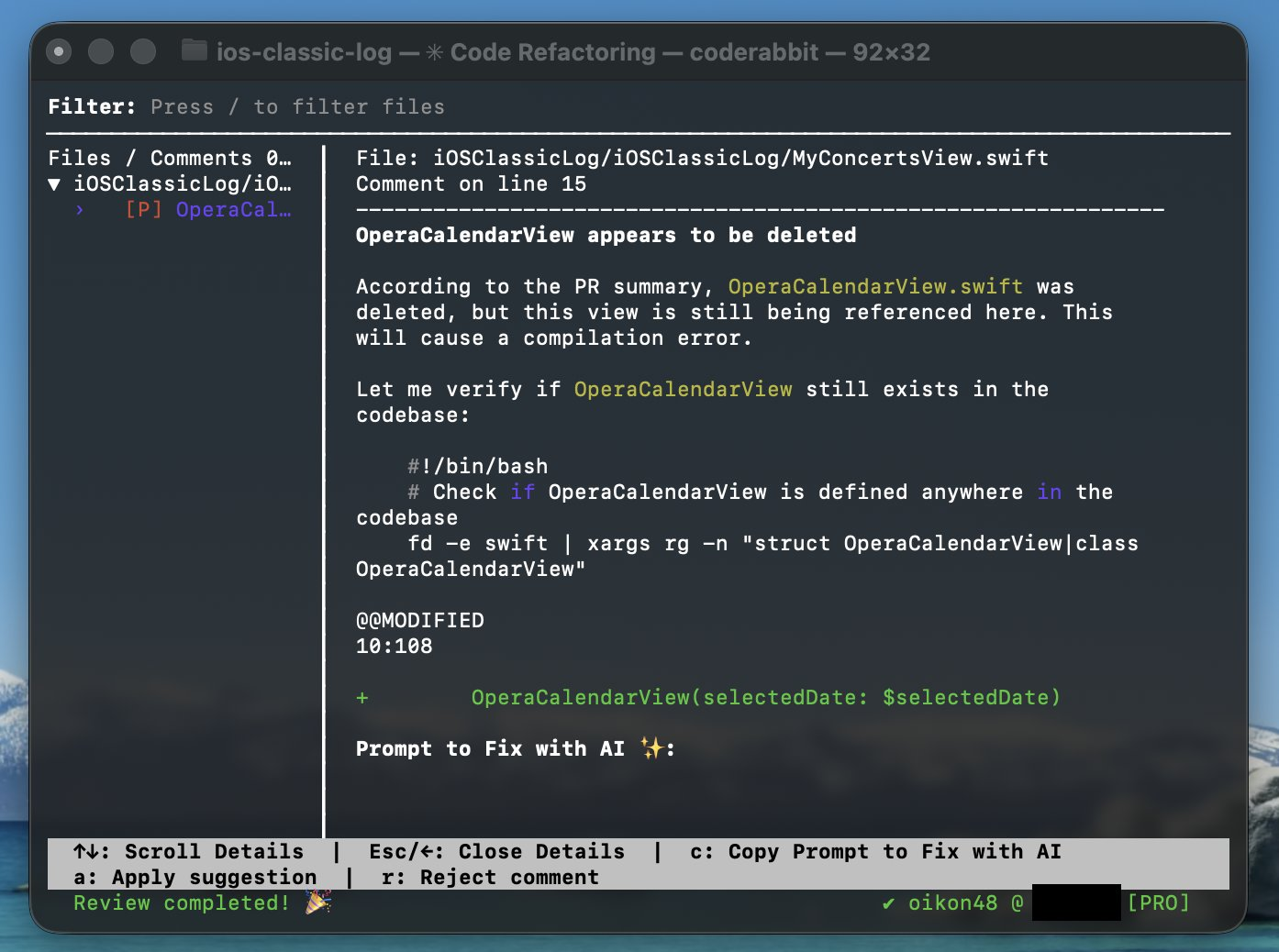
コードの解析が全て完了するとレビュー結果を出してくれます。上記の画像のように、問題のあるファイル名とレビュー結果が表示されます。
レビューで変更するべき点があれば、
a: Apply suggestion (提案の受け入れ)を行うc: Copy Prompt to Fix with AI (AI変更用のプロンプトをコピーする)r: Reject comment (変更提案を拒否する)
などをすることが可能です。
もともとGitHub PRのCodeRabbitは、PR上での変更の受け入れやAIツールへの変更プロンプトを提供していたので、その機能がそのままCLIツールでも使える印象です。
ここまでCodeRabbit CLI単体での利用方法を紹介してきましたが、CodeRabbitが使って欲しい機能としては次に紹介する他社CLIツールとCodeRabbit CLIの併用だと思います。
他社CLIツールとCodeRabbit CLIの併用
CodeRabbit CLIは、他社CLIツールとの統合を前提に作成されています。
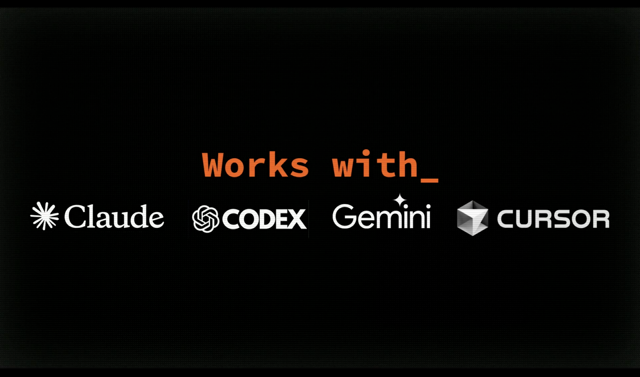
- Claude Code
- Codex CLI
- Gemini CLI
- Cursor
上記に限らず、あらゆるAIツールと統合が可能です。
CodeRabbit CLIは、他社AIツールと統合するためにヘッドレスモードでの呼び出しを使用します。モードは主に2種類あります
--prompt-only: AIツール連携向け、簡便--plain: CIログなど向け、詳細
ツールのAIエージェントに、これらのモードオプションをつけたCodeRabbit CLIの呼び出しを実行させることで、AIエージェントのコンテキストにレビュー内容を直接反映させることが可能になります。
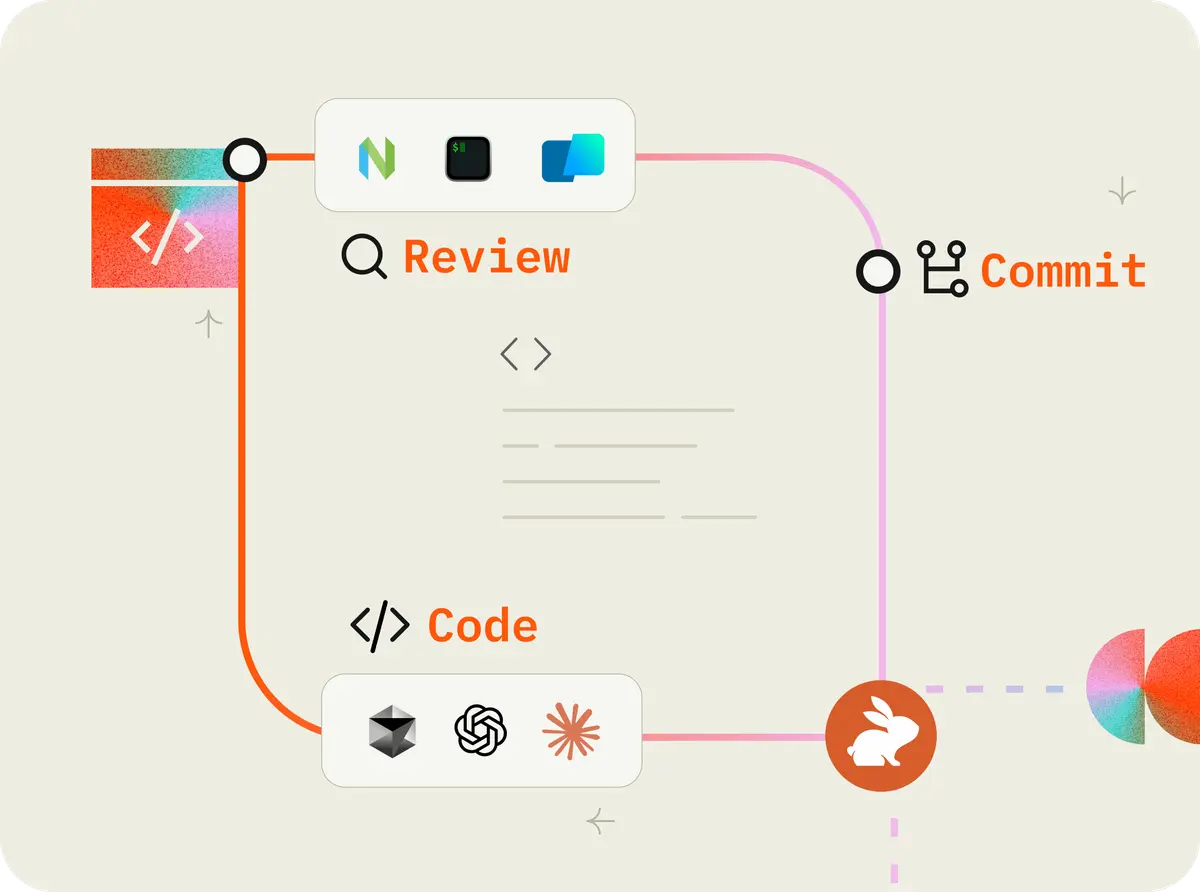
たとえば以下のようなClaude Codeのプロンプトとして渡すような使い方ができます。
Claude CodeのようなBackground Taskが使用できるAIツールであれば、裏でCodeRabbit CLIにレビューをさせつつ実装を進めて、CodeRabbit CLIのレビュー結果を即座にコードベースに反映することが可能になります。
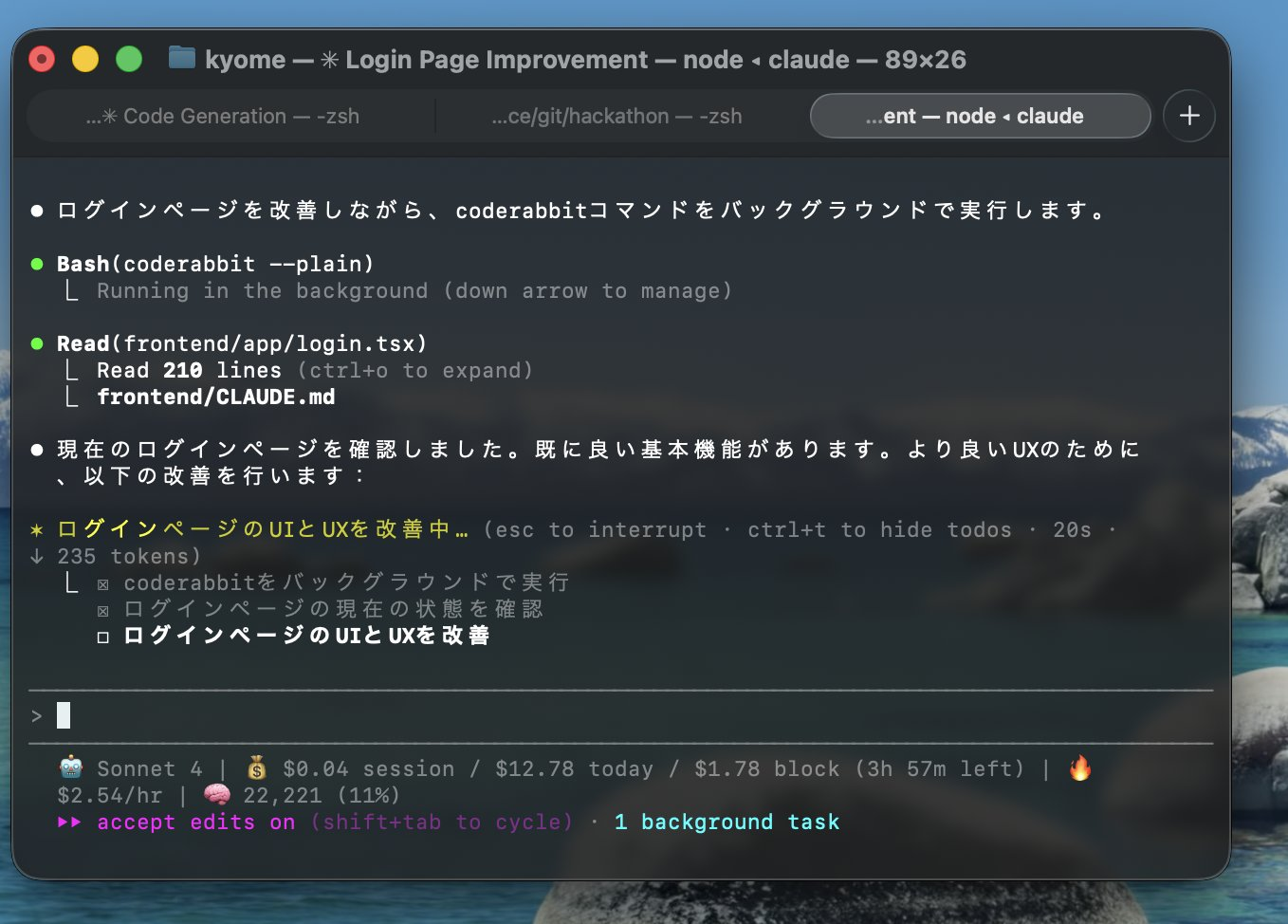
上記の画像では、Claude CodeのBackground TaskとしてCodeRabbit CLIが実行されていることがわかります。Claude Code以外のAIツールでも、プロンプトでCodeRabbit CLIをヘッドレスで呼び出すように指示すれば同じようなことが可能です。
CLIツールとの統合は以下の動画がわかりやすいので、よければ参考にしてみてください。
実際にCodeRabbit CLIを使用してみた所感
CodeRabbit CLIを実際にAIツールと併用してみました。筆者はClaude Codeをメインに使用しているのと、CodeRabbitの公式動画もClaude Codeとの統合を紹介しているため、Claude Codeでの利用です。
Claude CodeでCodeRabbit CLIを利用する方法をいくつか試しました。
- プロンプト内で
coderabbit --prompt-onlyを指示する - カスタムスラッシュコマンド化する
- SubagentにCodeRabbit CLIを呼び出してもらう
- レビュー内容をファイルに保存して読み込む
1の方法は公式が動画でも紹介していた手法です。Claude Codeの実装の最中に、CodeRabbit CLIにバックグラウンドでレビューしてもらうことができます。coderabbit --prompt-onlyをいちいちプロンプトに打つのは面倒なので、辞書登録するかCLAUDE.mdのプロジェクトメモリに記載しておくといいかもしれません。
2の方法は個人的に試してみたものです。カスタムスラッシュコマンドはプロンプトの再利用・外部化が可能なので、CodeRabbit CLIのレビュープロセス自体をコマンド化してしまうのも手です。
単純にCodeRabbit CLIにレビューをお願いするなら、以下のようなカスタムスラッシュコマンドが作れると思います。
3の方法としてSubagentも試してみました。個人的にこちらはあまり上手くいきませんでした。Subagentもバックグラウンドタスクを走らせることは可能なのですが、Claude CodeがSubagentのタスク終了を待つケースがあったりしたため1, 2の方法をメインに使用すると思います。
4の方法は、CodeRabbit CLIのレビュー結果をテキストに保存して読み込ませる方法です。
上記の方法は原始的ですが、AIツールのレビュータイミングをこちらで決定できるのとドキュメントに残せることがメリットかと思います。
他社CLIツールとの統合は、CodeRabbit CLIのヘッドレスモードで簡単に行えるのですが、CodeRabbitのレビュー終了タイミングが読めないため、Claude CodeなどのAIエージェントの実装と同時に走らせる難しさはかなり感じました。ただCodeRabbit CLI自体はBetaリリースとも書かれているので、今後はシームレスに他AIツールとの統合ができることを期待します。
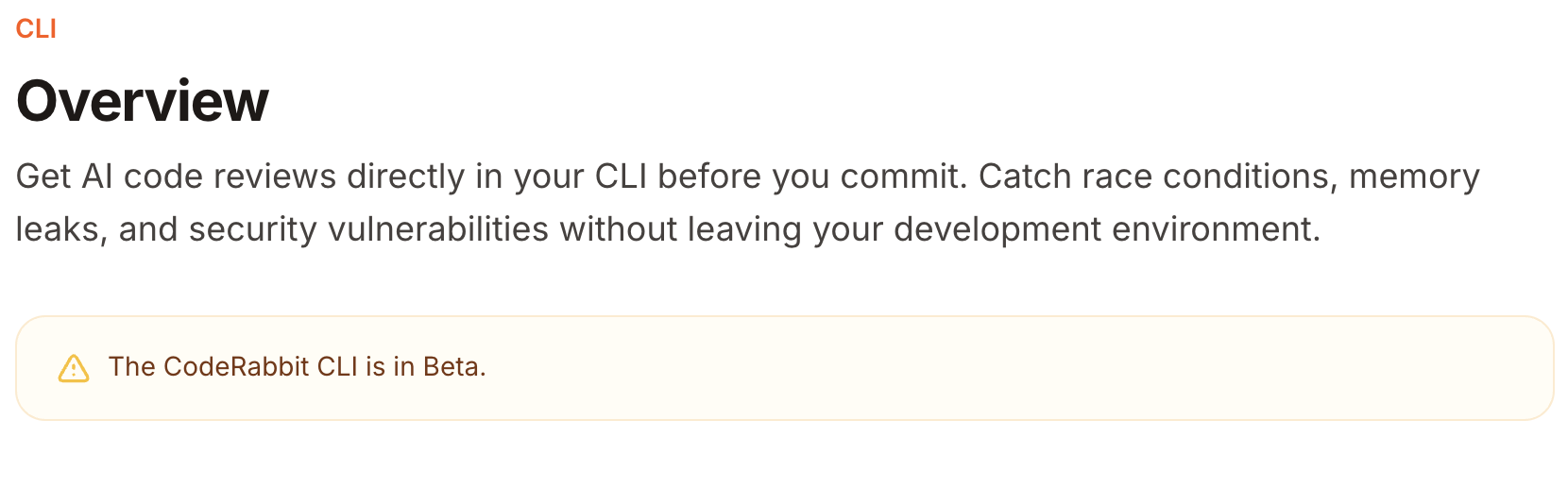
レートリミット
CodeRabbit CLIはレートリミットが存在します。
筆者はLiteプラン($12/Month)を使用しているのですが、頻繁に使用していると結構早めにレートリミットに遭遇しました。
レートリミットがいつ解除されるかは、coderabbitを起動してみると分かります。
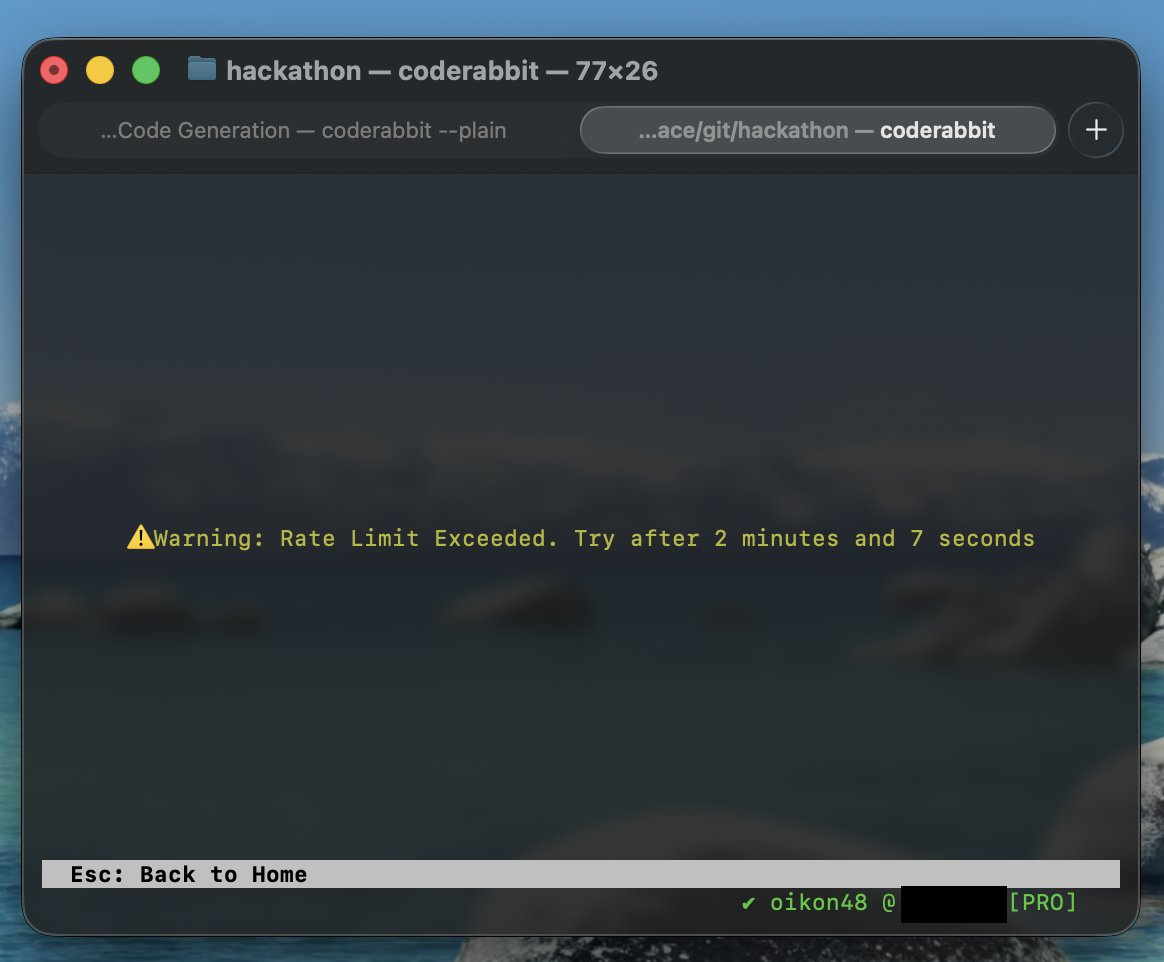
上記の画像のようにレートリミットが来ても、数分程度で解除されます(画像は2分7秒)。一番長い時で8分ほどでした。
毎回コードレビューをCodeRabbit CLIで実行するよりも、ある程度実装が進んだ時に実行するとレートリミットに引っかかりにくい印象です。
まとめ
CodeRabbitがCodeRabbit CLIをベータリリースしたため、実際に使用してみました。
CodeRabbit CLIの特徴は、Claude Code, Cursorといった他社AIツールと併用することで、AIエージェントにレビュー内容をコンテキストに直接フィードバックすることができる点だと思います。
coderabbit --prompt-onlyでのヘッドレスモードの呼び出しは若干の手間があるものの、CLIツールゆえに他のツールとの統合がしやすいのが良かったです。
CodeRabbitは、ローカルからリモートまでレビュープロセスの中に組み込めるように意識しているようなので、CodeRabbitを使ったことがある人は利用してみるといいと思います。CodeRabbit CLIは、まだベータ版のため今後はさらに使いやすくなると思います。
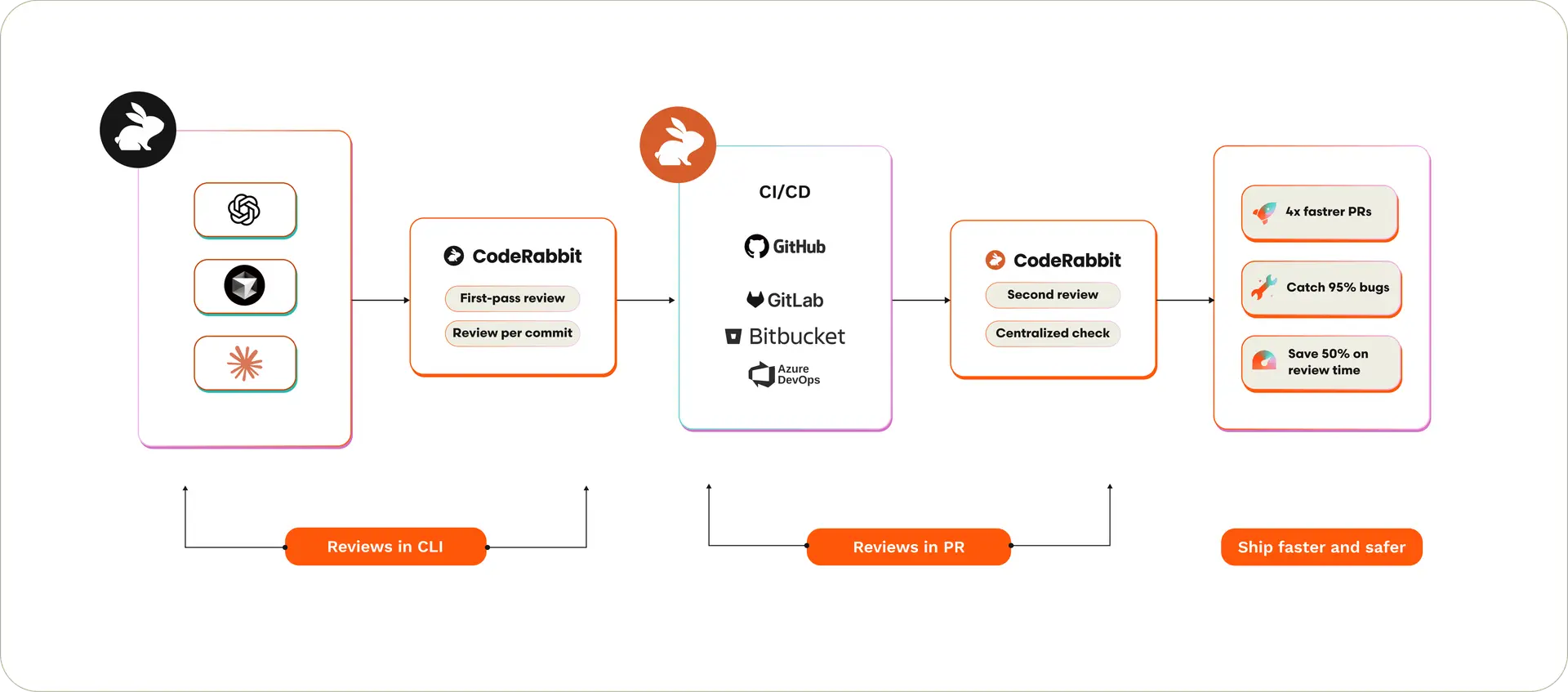
Xフォローしてくれると嬉しいです
Xでも情報発信しているので、フォローしていただけると励みになります!
